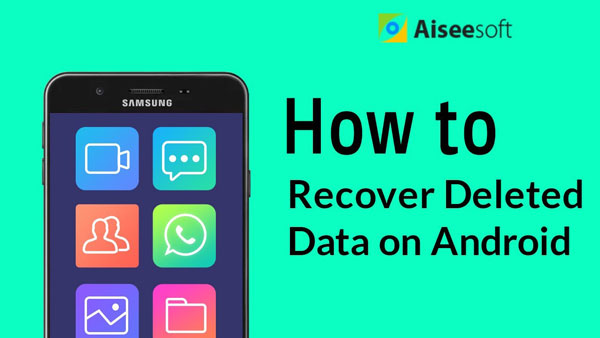Tip3
1. No debe hacer nada en su teléfono para evitar la eliminación de datos.
2. Deje que su LG esté en buena conexión con la computadora.
Con una funcionalidad excelente y un diseño excelente, los teléfonos LG son utilizados con frecuencia por muchos usuarios de Android. ¿Te imaginas que reiniciaste inesperadamente el teléfono móvil LG a la configuración de fábrica o eliminaste todos tus datos LG por error, como fotos, videos, contactos y más? Hemos recibido muchas quejas sobre la eliminación accidental de datos de su LG G8/G7/G6/G5. Como puedes recuperar los datos perdidos de LG? ¿Espera una manera segura y eficiente? Esta guía paso a paso está preparada para usted.

LG Data Recovery - Recuperar archivos borrados de LG
Para restaurar contactos, imágenes y otros archivos desde una copia de seguridad, siga estos pasos:
Paso 1Haga clic en Configuración > desplácese hacia abajo en la pantalla y busque "Copia de seguridad y reinicio" > toque "Restaurar desde copia de seguridad" (para usuarios de G4) o Servicio de copia de seguridad (para usuarios de G3).
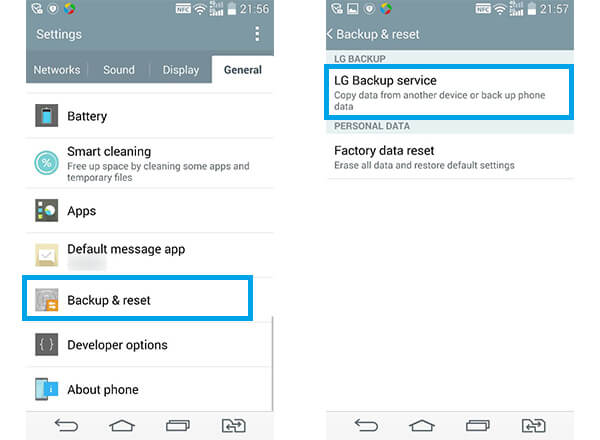
Paso 2Elija los archivos de copia de seguridad que desea recuperar. Por ejemplo, toque la copia de seguridad de contactos si desea restaurar los contactos de LG. Luego toque Siguiente para iniciar la recuperación.
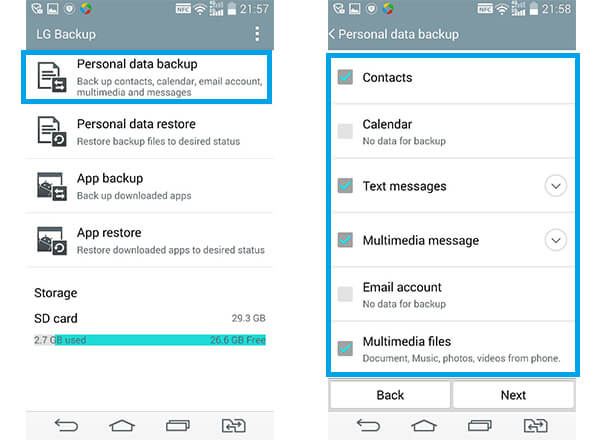
Paso 3Espere hasta que aparezca el mensaje "Restauración completada" y luego toque REINICIAR. Los archivos que elija se restaurarán después de reiniciar su teléfono LG.
Como una excelente herramienta de recuperación de archivos de Android, Recuperación de datos de Android le permite recuperar de manera práctica y segura fotos, videos, contactos, mensajes de texto de Android eliminados, etc., de su LG G4/G3/G2. Además, también es compatible con otras marcas de Android, como Samsung, Sony, Motorola, HUAWEI, HTC, MEIZU, etc.

Paso 1 Conecta tu LG a la computadora
Abra Recuperación de datos de Android y conecte su teléfono LG con la computadora a través de un cable USB.
Tip3
1. No debe hacer nada en su teléfono para evitar la eliminación de datos.
2. Deje que su LG esté en buena conexión con la computadora.
Paso 2 Permitir la depuración USB
Recibirás un mensaje para habilitar depuración de USB en su teléfono inteligente LG. Los siguientes son los consejos si necesita activar fácilmente la depuración de USB.
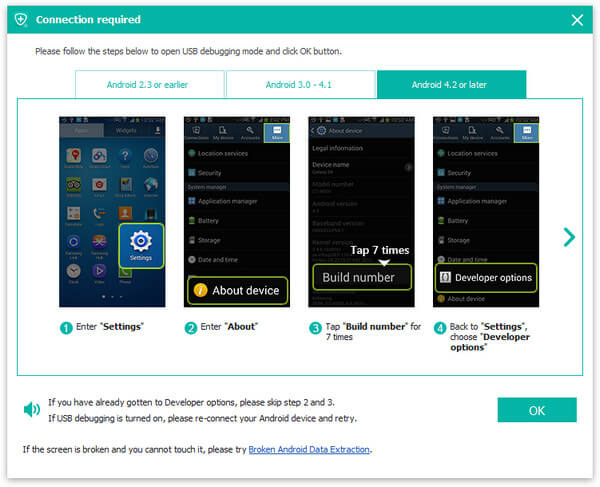
Tips
Para Android 2.3 y versiones anteriores: toque "Configuración" > "Aplicaciones" > "Desarrollo" > "Depuración de USB".
Para Android 3.0 - 4.1: Elija "Configuración" > "Opciones de desarrollador" > "Depuración de USB".
Para Android 4.2 y versiones posteriores: Seleccione "Configuración" > "Acerca del teléfono". Elija "Número de compilación" siete veces hasta que aparezca el mensaje "Está en modo desarrollador". Regrese a la aplicación "Configuración"> "Opciones de desarrollador"> "Depuración de USB".
Paso 3 Seleccionar archivos LG para recuperar
Puede elegir los tipos de archivos de Android para recuperar. Desde aquí, puede recuperar imágenes, videos, mensajes, contactos, mensajes de WhatsApp, registros de llamadas, documentos, audios, etc. Y aquí, marque lo que desee.
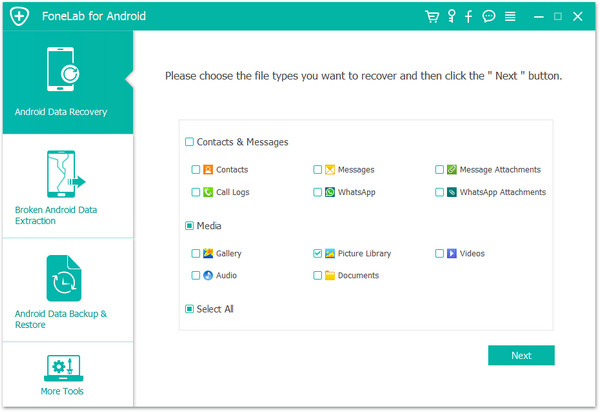
Tips
1. Si hay un mensaje que le solicita que permita que el software controle el teléfono, haga clic en "Permitir/Autorizar/Otorgar" en su teléfono LG para permitir que el software controle su teléfono.
2. Este software le permite recuperar todos los datos de LG, incluidos los archivos de texto (Contactos, Mensajes, Archivos adjuntos de mensajes y Registros de llamadas) y archivos multimedia (Galería, Biblioteca de imágenes, Videos, Audio y Documentos). Además, en su última actualización, admite la recuperación de mensajes y archivos adjuntos de WhatsApp.
3. Aparecerá una ventana emergente en su teléfono, que requiere que instale FoneGo y otorgue el permiso para escanear los datos de Android.
Paso 4 Vista previa y recuperación de datos de LG
El proceso de escaneo terminará en segundos. Tome la recuperación de imágenes como ejemplo. Haga clic en "Galería" en la columna de la izquierda, luego podrá ver todas las fotos en la interfaz de la derecha. Puede deslizar "Mostrar solo los elementos eliminados" a "Activado" para marcar rápidamente la imagen de LG perdida/eliminada. Cuando termine de seleccionar, haga clic en el botón de "Recuperar" y elija una carpeta de destino. En cuestión de segundos, encontrará que los archivos eliminados/perdidos se guardarán en su computadora.
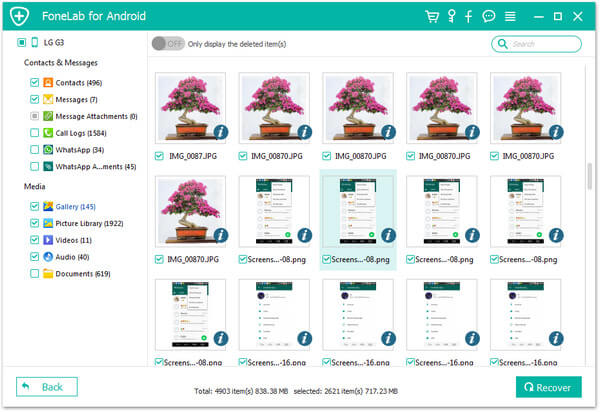
El software es compatible con casi todos los teléfonos Android, como Motorola, HTC, Huawei, Samsung y más. Si usas Samsung, te puede interesar Recuperación de datos de Samsung.
Puedes aprender los pasos del siguiente video: